Smartphone/Tablet über einen Wireless Router mit dem Drucker verbinden
Sie können Geräte (z. B. Smartphone oder Tablet) unter Verwendung der zwei nachfolgenden Verfahren mit dem Drucker verbinden.
- Wi-Fi-Verbindung (Geräte über einen Wireless Router verbinden)
- Drahtlos Direkt-Verbindung (Geräte ohne einen Wireless Router verbinden)
In diesem Abschnitt wird die Wi-Fi-Verbindung über einen Wireless Router beschrieben.
Um eine Verbindung über einen Wireless Router herzustellen, führen Sie die im Folgenden beschriebenen Schritte aus.
 Wichtig
Wichtig
-
Überprüfen Sie die Nutzungsbeschränkungen, und ändern Sie die LAN-Einstellungen des Druckers.
- Zum Ändern von Einstellungen wird das Administratorkennwort benötigt, wenn dieses für die Änderung von Einstellungen über das Bedienfeld aktiviert ist.
Überprüfen Sie, ob die Wi-Fi-Verbindung des Druckers aktiviert ist
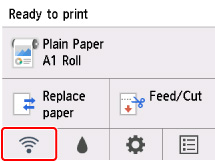
Wenn auf dem HOME-Bildschirm ein anderes Netzwerk-Symbol angezeigt wird, folgen Sie den Anweisungen unten, um die Wi-Fi-Verbindung zu aktivieren.
-
Tippen Sie auf dem HOME-Bildschirm auf das Netzwerk (Network)-Symbol.
-
Tippen Sie auf Wi-Fi.
-
Tippen Sie auf Einstellungen (Settings).
-
Tippen Sie auf Wi-Fi aktivieren/deaktivieren (Enable/disable Wi-Fi).
-
Tippen Sie auf Aktivieren (Enable).
Das Wi-Fi des Druckers ist aktiviert und Sie können eine Verbindung zum Wi-Fi herstellen.
Smartphones und Tablets mit dem Drucker verbinden
Für Android-Geräte
-
Öffnen Sie das Menü "Einstellungen" auf Ihrem Gerät.
-
Aktivieren Sie "Wi-Fi".
-
Wählen Sie die verwendete Wireless Router-SSID aus der Liste der erkannten Geräte aus.
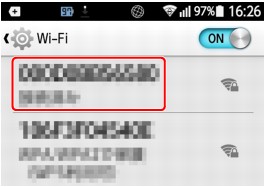
-
Geben Sie das Kennwort für den WLAN-Router an.
Ihr Gerät ist mit dem Drucker verbunden.
-
Starten Sie den Druckvorgang über die Anwendung.
Für iOS-Geräte
-
Öffnen Sie das Menü "Einstellungen" auf Ihrem Gerät.
-
Aktivieren Sie "Wi-Fi".
-
Wählen Sie die verwendete Wireless Router-SSID aus der Liste der erkannten Geräte aus.
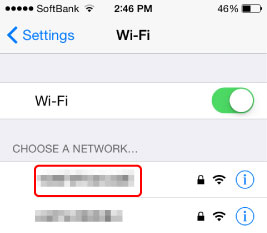
-
Geben Sie das Kennwort für den WLAN-Router an.
Ihr Gerät ist mit dem Drucker verbunden.
-
Starten Sie den Druckvorgang über die Anwendung.

